Хотя MP4 является широко поддерживаемым форматом файлов большинства медиаплееров, он все еще не является хорошим выбором для всех мобильных устройств из-за обремененной патентом природы. Для сайтов HTML5 требуются видео в формате WebM вместо формата файлов MP4. Правда в том, что видео WebM может предлагать видео такого же качества и гораздо меньший размер файла, чем другие форматы видео, включая MP4, MKV и т. Д. Поэтому вам необходимо преобразовать MP4 в WebM для доставки видео между страницами HTML5.

Вы можете конвертировать MP4 файлы в WebM и другие видео форматы с AnyMP4 Видео конвертер Ultimate с легкостью. Существуют также фильтры редактирования видео, которыми вы можете управлять перед преобразованием MP4 в WebM. Вы можете воспроизводить преобразованное видео WebM из MP4 на цифровых устройствах без преобразования, включая iPhone, Android и т. Д. Множество встроенных средств улучшения видео и видеоредакторов позволяют пользователям настраивать выходные видеофайлы всего за несколько кликов. Более того, вы можете копировать самодельный DVD с молниеносной скоростью. Позже AnyMP4 Video Converter Ultimate поддерживает пользователей для преобразования MP4 в WebM на Mac и ПК.
Безопасная загрузка
Безопасная загрузка
Шаг 1: импорт видео MP4 в конвертер MP4 в WebM
Запустите AnyMP4 Video Converter Ultimate. Нажмите кнопку «Добавить файлы» на панели инструментов. Откройте браузер файлов для навигации по видео MTS. Или вы можете перетащить файлы MTS на вашем компьютере в интерфейс конвертера MTS в MP4.
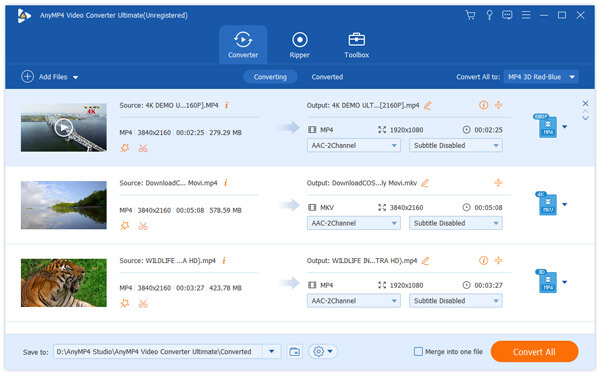
Шаг 2: редактирование видеофайлов MP4 (необязательно)
Вы можете нажать «Улучшение видео» или «Редактировать», чтобы настроить видео эффект MTS. Конвертер MTS в MP4 по умолчанию преобразует видео в те же размеры, что и исходное видео. Или вы можете обрезать, обрезать, добавить эффект, водяной знак и сделать больше редактирования видео. Просто нажмите «ОК», чтобы изменить настройки видео МТС.
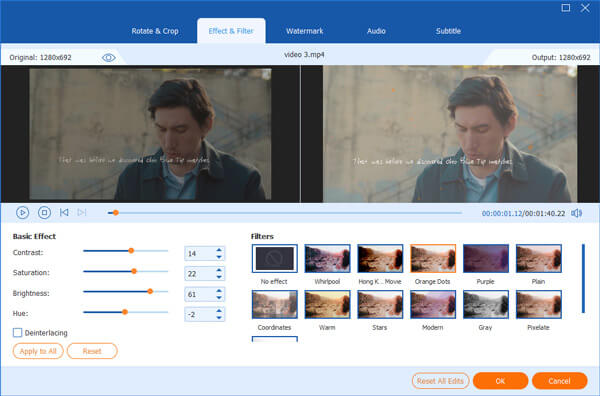
Шаг 3: конвертируйте MP4 в видео WebM
Выберите «MP4» из выпадающего меню «Профиль». Выберите выходную папку, чтобы сохранить преобразованные видео MTS в MP4. Нажмите кнопку «Преобразовать все», чтобы начать преобразование видео MTS в MP.
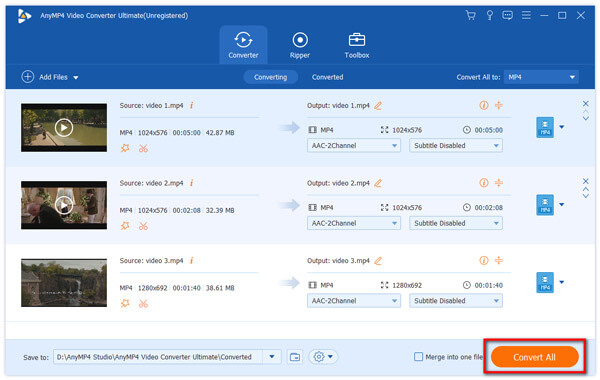
Бесплатный конвертер MP4 позволяет вам конвертировать MP4 в WebM бесплатно на компьютере Mac. Вы можете редактировать видео MP4 и WebM с различными функциями редактирования видео. И преобразованный файл WebM доступны для мультимедийных проигрывателей, включая iPhone XS / XS Max / XR / X / 8 / 7 / SE / 6s / 6s Plus / 6 и другие.
Шаг 1: добавление видео MP4 на Mac
Бесплатно скачайте бесплатный конвертер MP4 и запустите его. Нажмите кнопку «Добавить файл», чтобы импортировать файл MP4. Используйте предоставленные фильтры для редактирования и улучшения качества видео на компьютере Mac.
Шаг 2: преобразование файла MP4 в WebM
Выберите «WebM» в раскрывающемся меню «Профиль». Установите папку для сохранения преобразованного видеофайла WebM. Нажмите кнопку «Преобразовать», чтобы начать бесплатное преобразование MP4 в WebM.
Если Вы хотите конвертировать MP4 в AVI бесплатно с этим программным обеспечением это также может помочь.
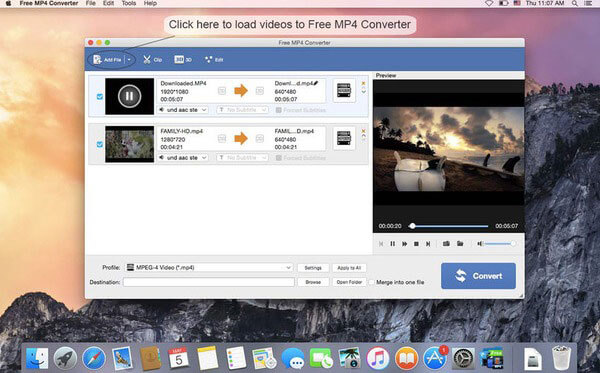
Если вам просто нужно конвертировать несколько видеофайлов MP4, лучше всего использовать онлайн-конвертер видео. Существует много онлайн-конвертеров MP4, с помощью которых вы можете бесплатно изменить формат файла MP4 на WebM.
Онлайн-конвертация позволяет пользователям конвертировать файл в WebM бесплатно.
Шаг 1: загрузите видео MP4
Нажмите «Выбрать файл», чтобы импортировать видео MP4. Или вы можете ввести URL видео MP4. Также поддерживаются файлы MP4 из облачного хранилища Dropbox и Google Drive.
Шаг 2: вывод видео WebM
Отредактируйте исходную информацию о видео MP4 из следующего меню «Дополнительные параметры». Нажмите кнопку «Преобразовать файл», чтобы начать онлайн конвертацию MP4 в WebM.
URL: https://www.online-convert.com/
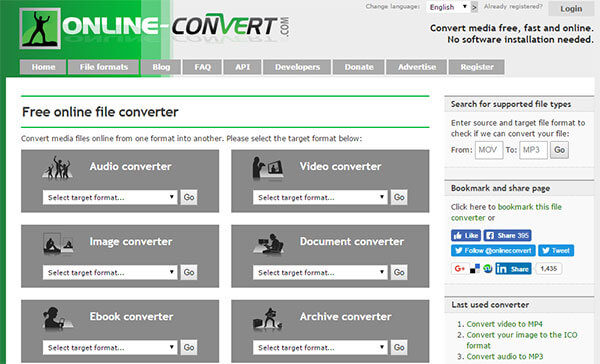
Convertio может конвертировать файлы MP4 в WebM до 100MB.
Шаг 1: выберите видео MP4
Выберите видео MP4 и загрузите его в онлайн-конвертер видео Convertio. Вы можете выбрать файлы MP4 с компьютера, Google Диска, Dropbox, URL или перетащив их на страницу.
Шаг 2: Запустите преобразование MP4 в WebM
Установите «WebM» в качестве выходного видео формата. Выберите папку назначения и нажмите «Преобразовать», чтобы преобразовать MP4 в HTML5 видео.
URL: https://convertio.co/
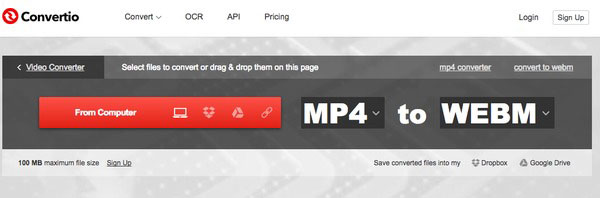
Zamzar - это конвертер MP4 в WebM, который отправит конвертированное видео HTML5 на ваш почтовый ящик.
Шаг 1: выберите видео MP4 для импорта
Выберите файл MP4 или URL-адрес для импорта. Или вы можете нажать опцию «URL», чтобы ввести ссылку на видео с сайтов обмена видео.
Шаг 2: конвертируйте MP4 в WebM онлайн
Нажмите «Преобразовать файлы в» и выберите «MP4» в качестве выходного видео формата. Введите адрес электронной почты, чтобы получить конвертированное видео WebM. Нажмите кнопку «Конвертировать», чтобы конвертировать MP4 в WebM онлайн.
URL: http://www.zamzar.com/
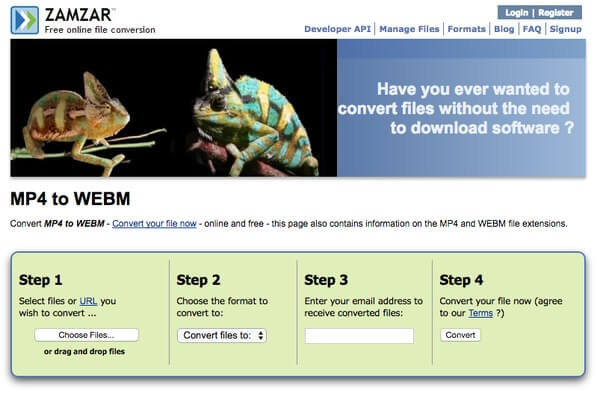
Cloudconvert поддерживает пакетное преобразование и мониторинг папок, включая преобразование файлов MP4 в WebM.
Шаг 1: выберите файлы MP4
Нажмите кнопку «Выбрать файлы» и импортируйте видео MP4. Вы можете добавить MP4 из URL, Dropbox, Google Drive, OneDrive и Box Chooser.
Шаг 2: конвертировать MP4 в WebM
Выберите «WebM» в качестве формата вывода видео. Настройте «Выбрать параметры» и нажмите кнопку «Начать преобразование». Теперь вы можете получить конвертированное видео HTML5 из онлайн-конвертера MP4 в WebM.
URL: https://cloudconvert.com/
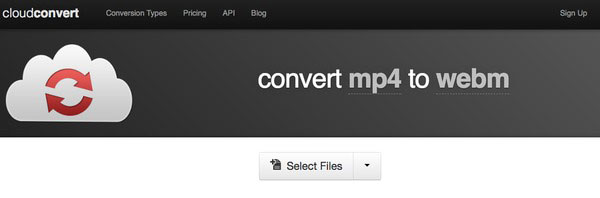
Softo MP4 для WebM Online позволяет пользователям импортировать файлы MP4 с компьютера, Google Drive, Dropbox и URL.
Шаг 1: добавьте видео MP4
Найдите страницу конвертации MP4 в WebM. Нажмите «Выбрать файл», чтобы загрузить файл MP4.
Шаг 2: конвертируйте MP4 в WebM онлайн
Дождитесь завершения процесса бесплатного преобразования файла MP4 в WebM. Скачайте конвертированный файл в формате WebM.
URL: https://mp4towebm.online/
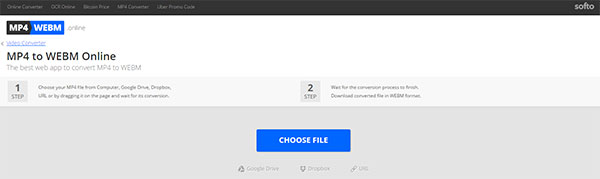
Aconvert позволяет пользователям изменять размер битрейта или частоту кадров до преобразования видео MP4 в WebM онлайн.
Шаг 1: импорт видео MP4
Нажмите «Выбрать файл», чтобы импортировать файл MP4. Или вы можете вставить ссылку на видео, чтобы загрузить видео в формате MP4.
Шаг 2: вывод файла WebM
Выберите «WebM» из выпадающего меню «Target Format». Настройте параметры видео MP4 необязательным способом. Нажмите «Конвертировать сейчас!» Кнопка для преобразования файла MP4 в файл WebM.
URL: https://www.aconvert.com/
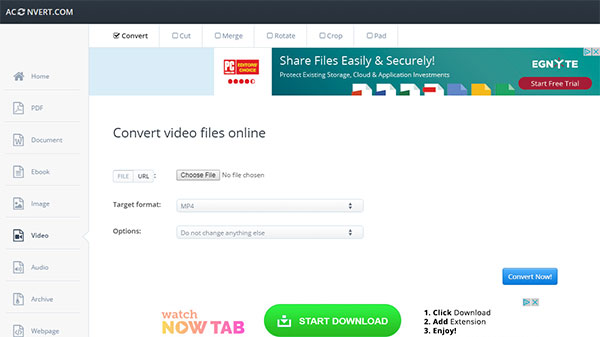
Вы можете использовать Filezigzag, чтобы легко конвертировать видео расширение MP4 в формат WebM.
Шаг 1: нажмите кнопку «Выбрать», чтобы выбрать MP4.
Шаг 2: преобразование в WebM из формата файла MP4
Выберите «WebM» в качестве формата вывода видео. Введите ваш адрес электронной почты. Нажмите кнопку «Конвертировать», чтобы получить HTML5 видео онлайн.
URL: http://www.filezigzag.com/
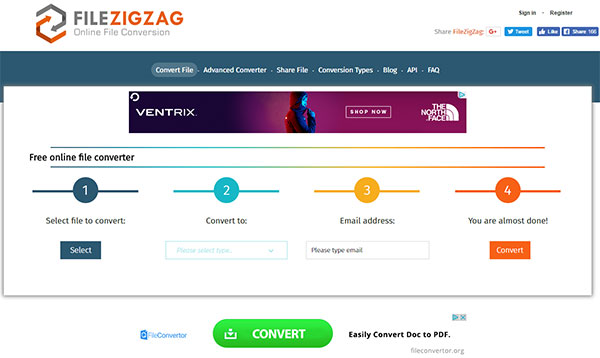
Бесплатный онлайн видео конвертер может конвертировать MP4 практически во все форматы онлайн бесплатно, включая WebM.
Шаг 1: загрузите видео MP4
Нажмите кнопку «Выбрать файл», чтобы загрузить файл MP4.
Шаг 2: скачать преобразованный файл WebM
Выберите «Видео» и «WebM», чтобы установить формат вывода. Введите адрес электронной почты и нажмите кнопку «Преобразовать», чтобы получить бесплатное преобразование MP4 в WebM.
URL: http://www.free-videoconverter.com/
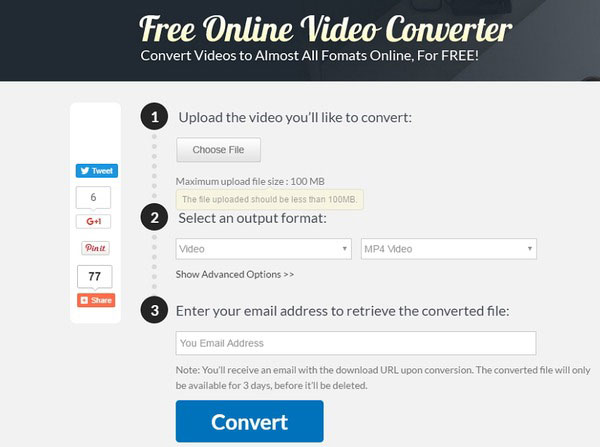
Что такое видео формат WebM?
WebM - это формат аудиовизуальных медиафайлов. Первоначально созданный в качестве бесплатной альтернативы видео- и аудиоэлементам HTML5, WebM был обновлен для размещения видео VP9 и аудио Opus. Существует множество браузеров, таких как Firefox, Opera, Google Chrome и т. Д., Поддерживающих файлы WebM, а теперь и некоторые сторонние проигрыватели, такие как VLC, MPlayer и другие. WebM плееры также можно открывать файлы WebM.
WebM лучше чем MP4?
Не совсем. И MP4, и WebM могут создавать видеофайлы высокого качества, но WebM имеет большее сжатие файлов, чем MP4. С другой стороны, MP4 имеет лучшую совместимость и может быть открыт практически на любом устройстве, а WebM создан для воспроизведения в браузерах.
Использует ли YouTube WebM?
Да. YouTube поддерживает следующие форматы видео: WebM, MOV, MPEG4, MP4, AVI, WMV, MPEGPS, FLV, 3GPP, DNxHR, ProRes, CineForm и HEVC (H.265).
Все ваши файлы MP4 могут быть преобразованы в файлы WebM бесплатно. И вы можете легко управлять форматами файлов MP4 и WebM через это руководство по конвертерам MP4.